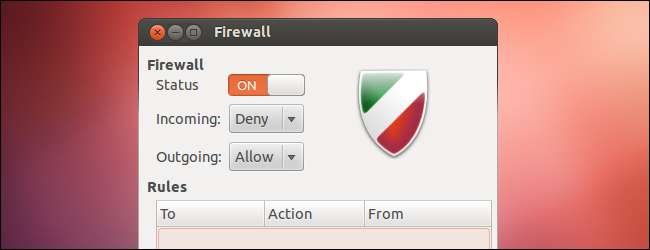
Ubuntu include il proprio firewall, noto come ufw, abbreviazione di "firewall non complicato". Ufw è un frontend più facile da usare per i comandi iptables standard di Linux. Puoi persino controllare ufw da un'interfaccia grafica.
Il firewall di Ubuntu è progettato come un modo semplice per eseguire attività di firewall di base senza imparare iptables. Non offre tutta la potenza dei comandi standard di iptables, ma è meno complesso.
Utilizzo del terminale
Il firewall è disabilitato per impostazione predefinita. Per abilitare il firewall, esegui il seguente comando da un terminale:
sudo ufw enable
Non devi necessariamente abilitare prima il firewall. Puoi aggiungere regole mentre il firewall è offline, quindi abilitarlo dopo averlo configurato.

Lavorare con le regole
Supponiamo che tu voglia consentire il traffico SSH sulla porta 22. Per farlo, puoi eseguire uno dei numerosi comandi:
sudo ufw allow 22 (consente sia il traffico TCP che UDP, non ideale se UDP non è necessario.)
sudo ufw allow 22 / tcp (consente solo il traffico TCP su questa porta.)
sudo ufw allow ssh (Controlla il file / etc / services sul tuo sistema per la porta richiesta da SSH e la consente. Molti servizi comuni sono elencati in questo file.)
Ufw presume che tu voglia impostare la regola per il traffico in entrata, ma puoi anche specificare una direzione. Ad esempio, per bloccare il traffico SSH in uscita, esegui il seguente comando:
sudo ufw rifiuta ssh
Puoi visualizzare le regole che hai creato con il seguente comando:
sudo ufw status

Per eliminare una regola, aggiungi la parola Elimina prima della regola. Ad esempio, per interrompere il rifiuto del traffico ssh in uscita, eseguire il comando seguente:
sudo ufw elimina rifiuta ssh
La sintassi di Ufw consente regole abbastanza complesse. Ad esempio, questa regola nega il traffico TCP dall'IP 12.34.56.78 alla porta 22 sul sistema locale:
sudo ufw nega proto tcp da 12.34.56.78 a qualsiasi porta 22
Per ripristinare il firewall allo stato predefinito, eseguire il comando seguente:
sudo ufw reset
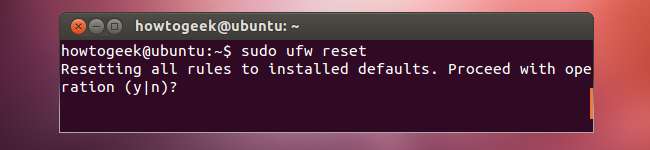
Profili dell'applicazione
Alcune applicazioni che richiedono porte aperte sono dotate di profili ufw per renderlo ancora più semplice. Per visualizzare i profili dell'applicazione disponibili sul sistema locale, eseguire il comando seguente:
elenco delle app sudo ufw
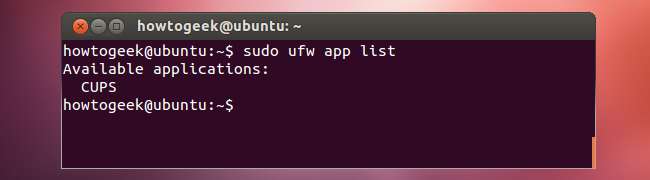
Visualizza le informazioni su un profilo e le regole incluse con il seguente comando:
sudo ufw informazioni sull'app Nome
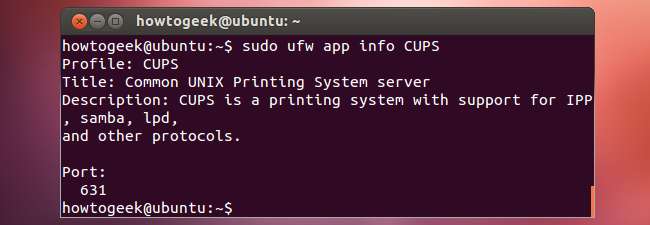
Consenti un profilo dell'applicazione con il comando allow:
sudo ufw consentire Nome
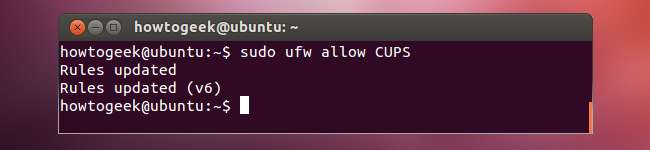
Maggiori informazioni
La registrazione è disabilitata per impostazione predefinita, ma è anche possibile abilitare la registrazione per stampare i messaggi del firewall nel registro di sistema:
sudo ufw accesso
Per ulteriori informazioni, esegui il man ufw comando per leggere la pagina di manuale di ufw.
Interfaccia grafica GUFW
GUFW è un'interfaccia grafica per ufw. Ubuntu non viene fornito con un'interfaccia grafica, ma gufw è incluso nei repository software di Ubuntu. Puoi installarlo con il seguente comando:
sudo apt-get install gufw
GUFW appare nel Dash come un'applicazione denominata Configurazione firewall. Come ufw stesso, GUFW fornisce un'interfaccia semplice e facile da usare. È possibile abilitare o disabilitare facilmente il firewall, controllare i criteri predefiniti per il traffico in entrata o in uscita e aggiungere regole.
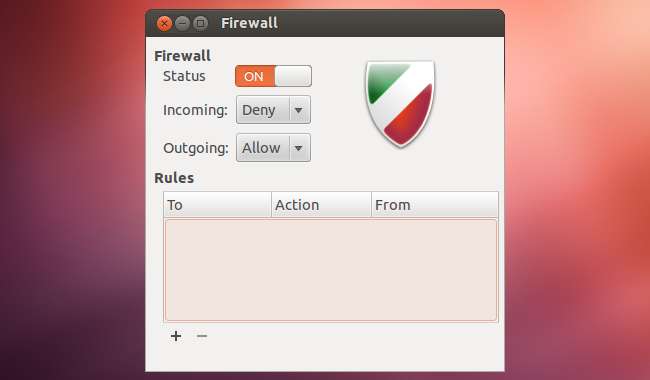
L'editor di regole può essere utilizzato per aggiungere regole semplici o più complicate.
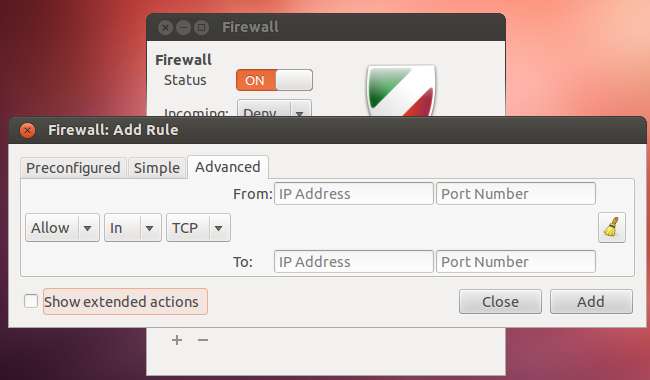
Ricorda, non puoi fare tutto con ufw: per attività firewall più complicate, dovrai sporcarti le mani con iptables.






